Unos novog naloga za službeno putovanje
Novi nalog za službeno putovanje unosimo tako da kliknemo na tipku za unos novog zapisa ![]() ili pritisnemo tipku Insert. Otvorit će se sljedeći prozor:
ili pritisnemo tipku Insert. Otvorit će se sljedeći prozor:
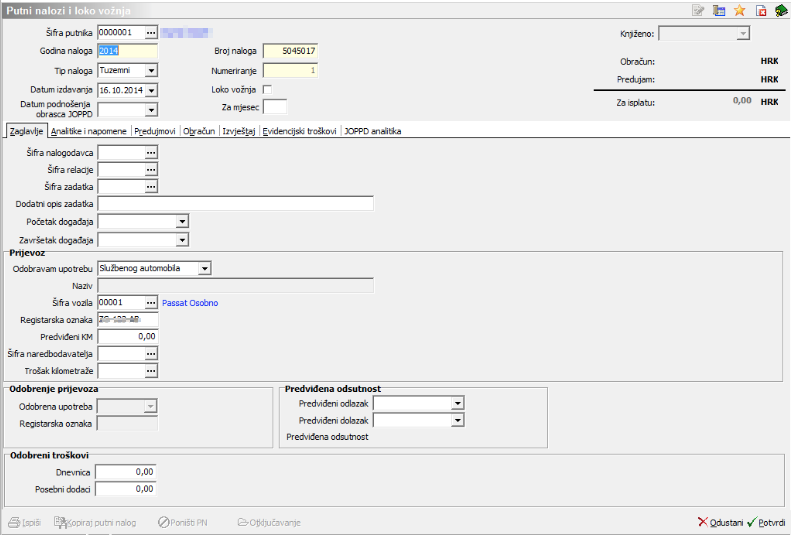
U gornji dio prozora se unose osnovni podaci o nalogu za službeno putovanje.
Šifra putnika - iz šifrarnika djelatnika izaberemo odgovarajuću osobu.
Godina naloga - predlaže se godina iz tekućeg datuma na računalu
Broj naloga - predlaže se s obzirom na sljedeće postavke
- Ako se u postavkama odabere Označavanje po rednom broju u okviru godine, predlaže se za 1 veči od broja prethodnog naloga za službeno putovanje.
- Ako se u postavkama odabere Označavanje po rednom broju za putnika, predlaže se za 1 veći od broja prethodnog naloga za službeno putovanje za izabranog djelatnika (putnika). Ako u tekućoj godini nije unesen niti jedan putni nalog za izabranog djelatnika, program pokušava predložiti broj na način da svaki djelatnik ima u okviru godine brojeve unutar iste tisućice (Primjer: djelatnik sa šifrom 0000014 imat će brojeve putnih naloga od 14000 do 14999). Međutim, u slučaju kada je broj već zauzet ili ako djelatnik ima šifru vežu od 9999, ovo se pravilo neće uzeti u obzir i potrebno je ručno odrediti prvi redni broj za toga djelatnika
Tip naloga – izaberemo tuzemstvo ili inozemstvo
Numeriranje - program će automatski popuniti podatak o numeriranju - 1-tuzemstvo, 2-inozemstvo
Datum izdavanja - unesemo datum izdavanja naloga za službeno putovanje. Program predlaže tekući datum.
Datum podnošenja obrasca JOPPD - ovdje upisani podatak određuje kada će se kreirati JOPPD obrazac. Podatak nije obvezan za unos sve dok se ne unese niti jedna stavka obračuna.
Loko vožnja - podatak ostaje prazan ![]() u slučaju putnog naloga za službeno putovanje
u slučaju putnog naloga za službeno putovanje
Za mjesec - podatak se ne koristi u slučaju putnog naloga za službeno putovanje, već samo u slučaju loko vožnje
Knjiženo – Podatak o datumu knjiženja u financijsko knjigovodstvo - izmjena nije moguća
Obračun - Iznos se računa kao suma stavki obračuna u domaćoj valuti - izmjena nije moguća
Predujam - Iznos se računa kao suma isplaćenih predujmova u domaćoj valuti - izmjena nije moguća
Za isplatu - Iznos se računa kao razlika između sume stavki obračuna i isplaćenih predujmova - izmjena nije moguća
Donji dio prozora se sastoji od šest kartica: Zaglavlje, Analitika i napomene, Predujmovi, Obračun, Izvještaj, Evidencijski troškovi i JOPPD analitika. Kartica Mjesečni nalog (loko vožnja) koja služi za unos stavki loko vožnje neće biti prikazana.
Kartica Zaglavlje
Kartica zaglavlje sadrži osnovne podatke o nalogu za službeno putovanje:
Šifra nalogodavca - šifru nalogodavca upisujemo ili biramo iz šifrarnika djelatnika pomoću tipke ![]() . Šifra nalogodavca je obvezan podatak.
. Šifra nalogodavca je obvezan podatak.
Šifra relacije - šifru relacije upisujemo ili biramo iz šifrarnika pomoću tipke ![]() . Unos je obvezan.
. Unos je obvezan.
Šifra zadatka – šifru zadatka upisujemo ili biramo iz šifrarnika zadataka pomoću tipke ![]() . Unos je obvezan.
. Unos je obvezan.
Dodatni opis zadatka - slobodan unos
Početak događanja - unosimo datum i sat početka događaja koji je svrha putovanju
Završetak događaja - datum i sat završetka događaja koji je svrha putovanju
Dio ekrana prijevoz
Odobravam upotrebu - iz padajućeg izbornika izaberemo prijevozno sredstvo (osobni automobil, službeni automobil, autobus, avion, vlak itd). Kao početna vrijednost će se ponuditi službeni automobil, a ukoliko djelatnik u šifrarniku vozila ima definirano svoje službeno vozilo, bit će popunjeni i podaci o nazivu, šifri i registarskoj oznaci vozila. Automatsko popunjavanje šifre vozila potrebno je uključiti u postavkama modula na kartici Općenito pod "Nakon odabira djelatnika ponudi njegovo privatno ili službeno vozilo".
Šifra vozila - ukoliko vozilo nije ponuđeno, trebamo ga odabrati iz šifrarnika vozila. Ukoliko u šifrarnku vozila definiramo korisnike/vlasnike vozila te podatke o službenim i privatnim vozilima, podatak može biti i automatski ponuđen. Izbor je moguć u slučaju izabrane uporabe složbenog automobila, privatnog automobila ili kombinacije.
Naziv - unos je moguć ukoliko je pod odobravam upotrebu izabrano Ostalo
Registracijski broj - ako je iz šifrarnika izabrano službeno ili privatno vozilo, prikazat će se registarska oznaka izabranog vozila. Podatak je moguće promijeniti, a dostupan je i u slučaju kada se pod odobravam upotrebu odabere Ostalo.
Predviđeni KM - predviđeni broj kilometara predlaže se iz izabrane relacije
Šifra naredbodavatelja - šifru naredbodavatelja upisujemo ili biramo iz šifrarnika djelatnika pomoću tipke ![]() . Unos je obvezan.
. Unos je obvezan.
Trošak kilometraže - podatak o trošku kilometraže se koristi prilikom obračuna loko vožnje te se ostavlja praznim.
Dio ekrana Odobravanje prijevoza
U slučaju kada je odabrano upotreba privatnog automobila, u ovom dijelu ekrana se može odabrati tip i upisati registarska oznaka. Unos je moguć u slučaju kada je pod odobravam upotrebu odabran privatni automobil, kombinacija ili ostalo.
Odobrena upotreba - vlastito ili unajmljeno vozilo
Registarska oznaka - upisujemo registarsku oznaku
Dio ekrana Predviđena odsutnost
Predviđen odlazak - datum predviđenog odlaska izabere se iz kalendara, dok se sat odlaska unosi ručno
Predviđen dolazak - datum predviđenog dolaska izabere se iz kalendara, dok se vrijeme dolaska unosi ručno
Predviđena odsutnost - na temelju predviđenog odlaska i dolaska program sam računa predviđenu odsutnost djelatnika.
Dio ekrana Odobreni troškovi
Dnevnica - iznos odobrene dnevnice. Izns se predlaže se ako je u relacijama upisana šifra pripadajuće dnevnice.
Posebni dodaci - slobodno polje za unos iznosa posebnih dodataka
Kartica Analitike i napomene
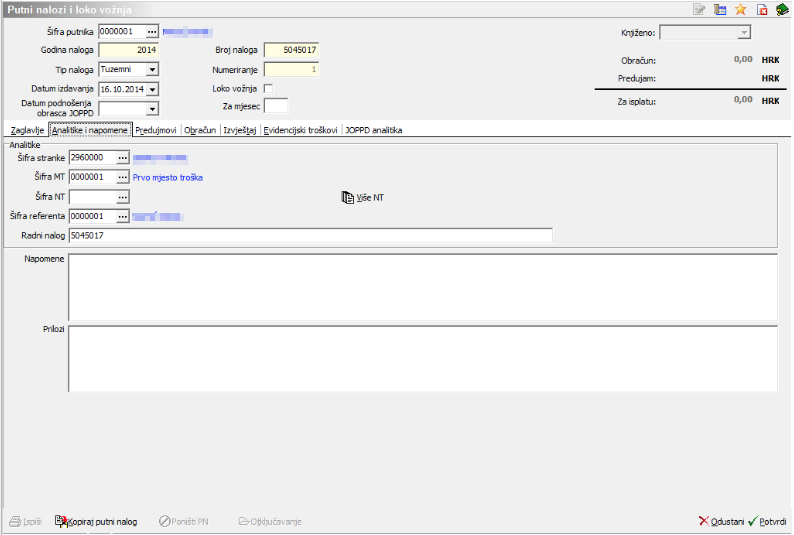
Na ovoj kartici unose se podaci o analitikama te se može upisati napomena i navesti popis priloga
Šifra stranke - šifru stranke upisujemo ili biramo iz šifrarnika pomoću tipke ![]()
Šifra MT - šifru mjesta troška upisujemo ili biramo iz šifrarnika pomoću tipke ![]()
Šifra NT - šifru nositelja troška upisujemo ili biramo iz šifrarnika pomoću tipke ![]() . Ukoliko se jedan putni nalog odnosi na više nositelja troška, pomoću tipke
. Ukoliko se jedan putni nalog odnosi na više nositelja troška, pomoću tipke ![]() možemo izvršiti podjelu u postocima.
možemo izvršiti podjelu u postocima.
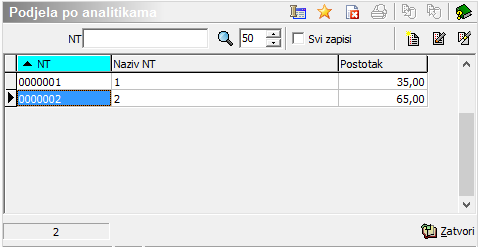
Šifra referenta - šifru referenta upisujemo ili biramo iz šifrarnika pomoću tipke ![]()
Radni nalog - broj radnog naloga se upisuje. Ukoliko u postavkama programa imamo uključen parametar "Kopiranje broja putnog naloga u polje radni nalog", podatak će se automatski popuniti.
Napomene - u ovo polje upisujemo napomenu (opis) putnog naloga
Prilozi - u ovom polju možemo navesti popis priloga
Kartica Predujmovi
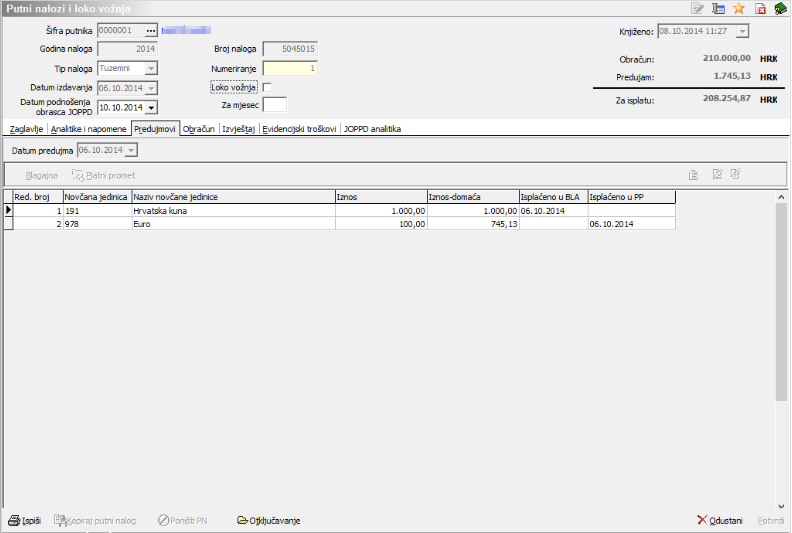
Na kartici predujmovi nalazi se tablica u koju se mogu upisati predujmovi za službeno putovanje.
Datum predujma - obvezno polje ukoliko želimo evidentirati predujam. Datum predujma ne smije biti manji od datuma izdavanja ili veći od datuma obračuna.
Pojedini predujam unosi se klikom na ![]() ili pomoću tipe Insert.
ili pomoću tipe Insert.
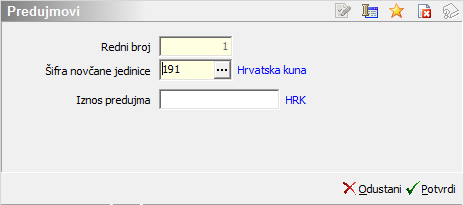
Redni broj - podatak se automatski predlaže
Šifra novčane jedinice - biramo valutu pri čemu se u slučaju strane valute iznos preračuna u domaću valutu
Iznos predujma - upisujemo iznos predujma
Nakon što je jedan ili više predujmova upisan, pomoću tipki ![]() i
i ![]() može se izvršiti prijenos u blagajnu ili platni promet. Ukoliko je u tablici upisano više predujmova, svi će biti prebačeni. Prilikom prijenosa uzet će se u obzir postavke modula za obračun putnih naloga u kojima na kartici blagajna trebamo odabrati vrstu izdatka za predujmove te za pojedinu valutu upisati šifru blagajne i šifu blagajnika. Ukoliko podaci za pojedinu valutu nisu upisani u postavke, prijenos se neće izvršiti. Primjer pravilno upisanih postavki prikazan je na sljedećoj slici:
može se izvršiti prijenos u blagajnu ili platni promet. Ukoliko je u tablici upisano više predujmova, svi će biti prebačeni. Prilikom prijenosa uzet će se u obzir postavke modula za obračun putnih naloga u kojima na kartici blagajna trebamo odabrati vrstu izdatka za predujmove te za pojedinu valutu upisati šifru blagajne i šifu blagajnika. Ukoliko podaci za pojedinu valutu nisu upisani u postavke, prijenos se neće izvršiti. Primjer pravilno upisanih postavki prikazan je na sljedećoj slici:
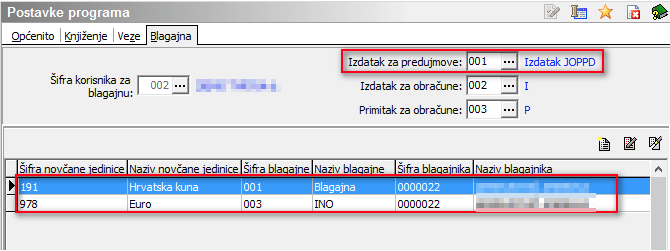
Ukoliko predujam nije isplaćen, moguće ga je izmijeniti ili izbrisati pomoću tipki ![]() ili
ili ![]() .
.
Kartica Obračun
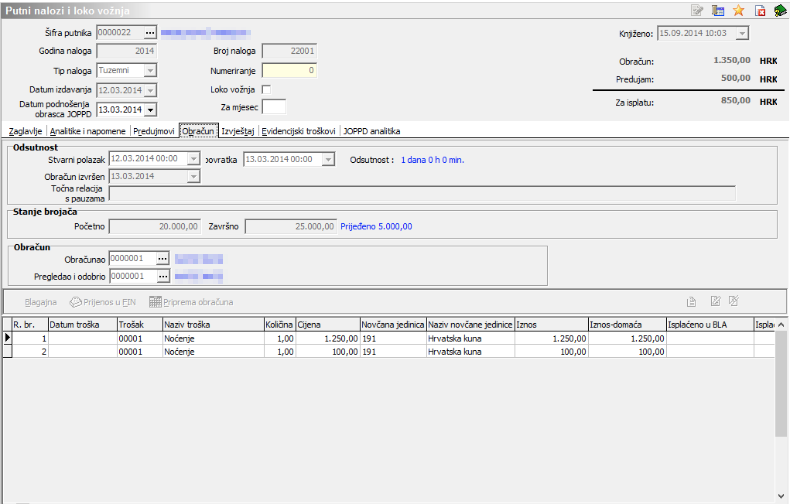
Dio ekrana Odsutnost:
Stvarni polazak - upisujemo vrijeme stvarnog polaska
Vrijeme povratka - upisujemo vrijeme stvarnog povratka
Na temelju ovih podataka izračunat će se stvarna odsutnost.
Obračun izvršen - upisujemo dan kada smo izvršili obračun. Nakon što je ovaj podatak upisan, bit će omogućen unos u tablicu sa stavkama obračuna. Datum obračuna ne smije biti manji od datuma izdavanja i datuma predujma.
Točna relacija s pauzama - opis prevezene relacije s stankama i pojedinim relacijama.
Dio ekrana Stanje brojača:
Početno - upisujemo početno stanje brojača kilometara
Završno - upisujemo završno stanje brojača kilometara
Na temelju ovih podataak izračunat će se broj prijeđenih kilometara
Dio ekrana Obračun:
Obračunao - upisujemo šifru djelatnika ili je biramo iz šifrarnika djelatnika pomoću tipke ![]()
Pregledao i odobrio - upisujemo šifru djelatnika ili je biramo iz šifrarnika djelatnika pomoću tipke ![]()
Klikom na ![]() otvara se ekran za unos nove stavke obračuna:
otvara se ekran za unos nove stavke obračuna:
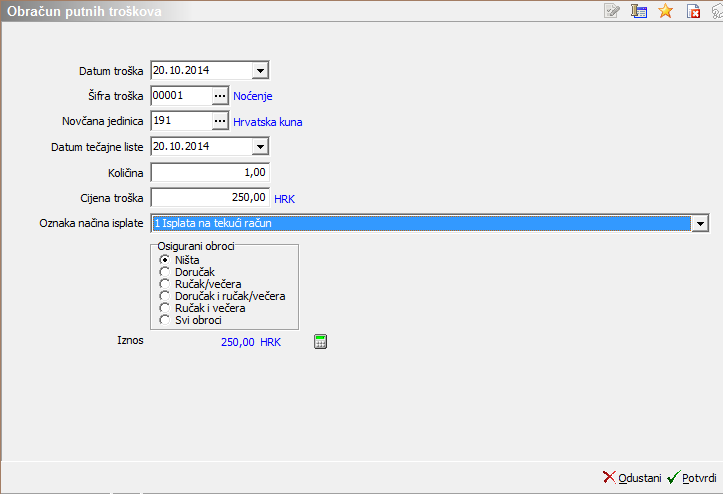
Datum troška - datum troška biramo iz kalendara. Automatski će se ponuditi datum izdavanja putnog naloga
Šifra troška - šifru troška upisujemo ili biramo iz šifrarnika pomoću tipke ![]()
Novčana jedinica - iz šifrarnika novčanih jedinica izaberemo novčanu jedinicu.
Datum tečajne liste - biramo datum tečajne liste koji će se zeti u obzir u slučaju upisivanja troška nastalog u drugoj valuti
Količina - upisujemo broj jedinica troška za obračun.
Cijena troška - upicujemo jediničnu cijenu troška. Podatak će se automatski predložiti ukoliko je upisan u šifrarniku troškova
Oznaka načina isplate - iz šifrarnika biramo jedan od predviđenih JOPPD načina isplate (prilog 5). Ukoliko podatak nije upisan, uzet će se u obzir podaci o prijenosnu putnog naloga u blagajnu (isplata u gotovini) ili platni promet (tekući račun).
Osigurani obroci - ukoliko je na vrsti troška definirano da se radi o dnevnici te je upisan iznos i postotak umanjenja u slučaju osiguranih pojedinih obroka, odabirom neke od sljedećih vrijednosti automatski će se izračunati iznos dnevnice.
Ništa - isplaćuje se puna dnevnica ( s obzirom na vrijeme odsutnosti)
Doručak - isplaćuje se umanjena dnevnica zbog osiguranog doručka
Ručak / večera - isplaćuje se umanjena dnevnica zbog osiguranog ručka ili večere
Doručak i ručak/večera - isplaćuje se umanjena dnevnica zbog osiguranog doručka i ručka ili večere
Ručak i večera - isplaćuje se umanjena dnevnica zbog osiguranog ručka i večere
Svi obroci - isplaćuje se umanjena dnevnica zbog svih obroka
Iznos - program izračunava iznos s obzirom na unesenu količinu i cijenu putnog troška. Ako se radi o stranoj novčanoj jedinici, prikazat će se iznos u stranoj novčanoj jedinici, kao i preračunati iznos u domaćoj novčanoj jedinici.
Kartica Izvještaj
Ova kartica služi za unos izvještaja o službenom putovanju.
Kartica Evidencijski troškovi
Kartica evidencijski troškovi služi za evidenciji troškova vezanih za putni nalog koji se neće isplatiti putniku jer su npr. plaćeni službenom karticom. Evidencijski troškovo vidjivi su na ispisu putnog naloga te u OLAP analizama.
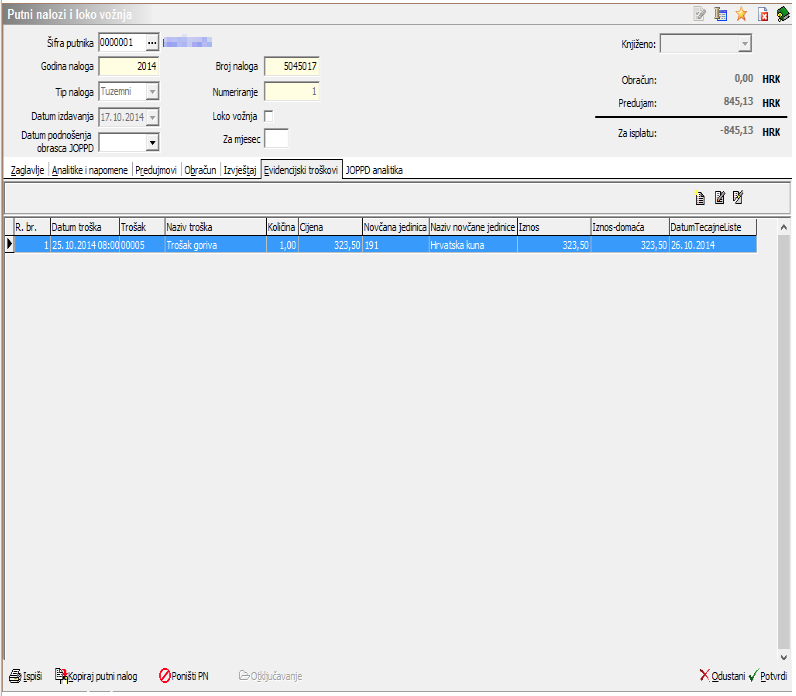
Klikom na![]() ili tipkom Insert otvara se ekran za unos novog evidencijskog troška:
ili tipkom Insert otvara se ekran za unos novog evidencijskog troška:
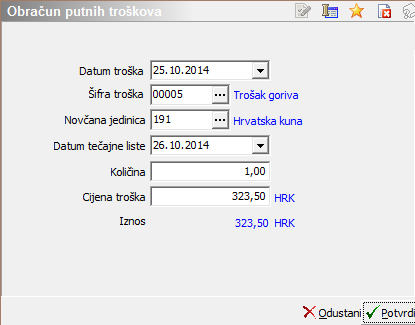
Datum troška - iz kalendara biramo datum nastanka evidencijskog troška
Šifra troška - šifru troška upisujemo ili biramo iz šifrarnika pomoću tipke ![]()
Novčana jedinica - šifru novčane jedinice upisujemo ili biramo iz šifrarnika pomoću tipke ![]() . Ukoliko trošak ima definiranu novčanu jedinicu, podatak će biti automatski izabran
. Ukoliko trošak ima definiranu novčanu jedinicu, podatak će biti automatski izabran
Datum tečajne liste - iz kalendara je moguće izabrati datum tečajne liste za preračun u domaću valutu
Količina - upisujemo količinu koja se odnosi na izabrani trošak. Ukoliko trošak ima definiranu količinu, podatak će biti automatski popunjen
Cijena troška - upisujemo jediničnu cijenu troška. Ukoliko trošak ima definiranu jediničnu cijenu, podatak će biti automatski popunjen
Iznos - podatak se automatski računa kao umnžak količine i jedinične cijene
Kartica JOPPD analitike
Početkom korištenja JOPPD obrasca došlo je do situacija u kojima je na temelju pojedine stavke obračuna potrebno kreirati više stavki JOPPD obrasca, prije svega zbog različitih načina plaćanja.
Ukoliko npr. imamo trošak hotela od 4000 kn koji je djelatnik na službenom putu platio dijelom u gotovini iz predujma (npr. 3500 kn), a dijelom iz vlastitih sredstava što će mu biti nadoknađeno na žiro račun, ispravno bi bilo imati stavku troška podijeljenu prema načinu isplate. Kako ne bismo morali dijeliti stavke obračuna, obračun putnog naloga moguće je podijeliti na kartici JOPPD analitika. Pri tome podaci upisani na ovoj kartici imaju prednost prilikom kreiranja JOPPD obrasca.
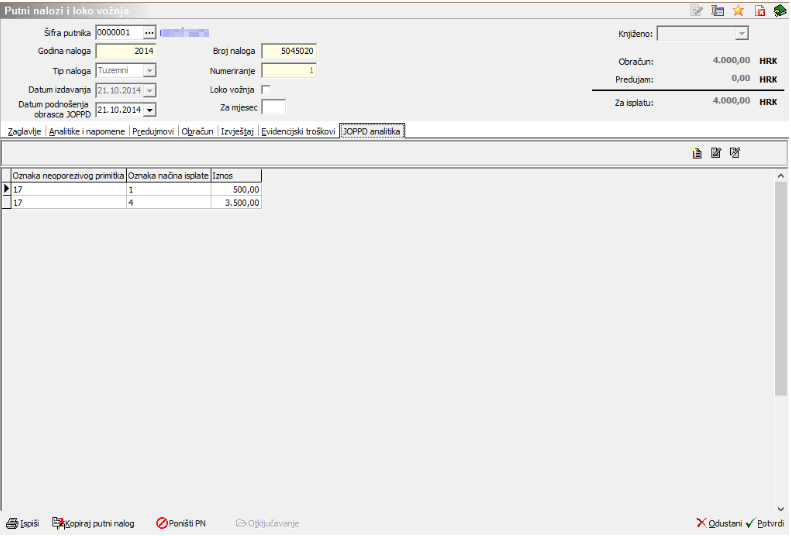
Tablica sadrži kombinacije oznaka neoporezivog primitka (JOPPD prilog 4) te iznosa.
Klikom na![]() ili tipkom Insert otvara se ekran za unos nove stavke JOPPD analitike.
ili tipkom Insert otvara se ekran za unos nove stavke JOPPD analitike.
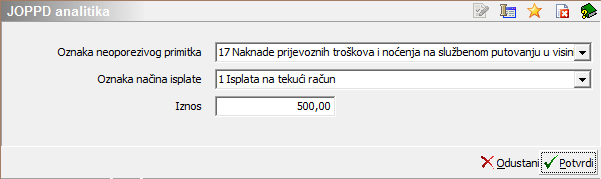
Oznaka neoporezivog primitka - biramo iz padajućeg izbornika koji sadrži šifre neoporezivih primitaka iz priloga 4 JOPPD
Oznaka načina isplate - biramo iz padajućeg izbornika koji sadrži šifre načina isplate iz priloga 5 JOPPD.
Iznos - upisujemo iznos koji se odnosi na izabranu oznaku primitka i način isplate
Podaci izabrani u poljima oznaka neoporezivog primitka i oznaka načina isplate se pamte prilikom sljedećeg unosa.
Ukoliko ponovimo kombinaciju oznake neoporezivog primitka i oznake načina isplate koja već postoji, pojavit će se sljedeće upozorenje:

Ukoliko prilikom unosa stavki JOPPD analitike premašimo iznos upisan u stavke obračuna, pojavit će se sljedeće upozorenje:
